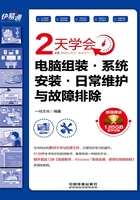
1.2 看图选硬件
虽然每台电脑的外形看起来都差不多,但里面组成的配件却千差万别。下面将一一介绍主流电脑配件及其性能参数,为后面的组装和维修打好基础。
1.2.1 CPU
CPU是决定整台电脑性能的核心部件,分为Intel和AMD两大品牌,目前最新的是8核/6核的产品,在选购时应注意以下几个方面的内容。
1.CPU外观
Intel最高端的产品是i7系列的6核CPU,其正反面如下图所示。在CPU的边缘有金色的小三角标识和凹陷缺口,是用于定位安装方向的。

小提示
CPU的内核
我们常说的4核/6核/8核等,就是指同一CPU芯片内有几个内核。在同一品牌的前提下,CPU的核心越多,性能就越高。但不同品牌下情况就并非如此,比如AMD的8核产品性能心往往不如Intel的6核产品。其主要原因一方面取决于核心的架构及内部优化;另一方面取决于单核心的处理器速度。
AMD的8核CPU产品——FX处理器,正反面如下图所示,同样也有个用于定位安装方向的金色三角形标识。与Intel CPU触点式引脚不同,AMD的最新产品还是保持了传统的针式引脚。

小技巧
CPU的正确拿取方式
在拿取CPU时应握住其两侧的绿色绝缘基板部分,尽量避免碰到CPU上银色或金色的金属部分,以减少静电对CPU的伤害。
2.CPU分类
选购CPU时先要了解其分类,在各大IT门户网站上(如太平洋电脑网)都给出了比较详细的分类列表,如下图所示。这里将对初学者可能不太了解的问题做进一步讲解。

(1)CPU系列
按照CPU系列分类一般都是按性能由高到低进行排列的。比如Intel CPU,高端的就选i7系列的产品;主流选i5系列;低端就选i3系列,再低还有奔腾系列。
小提示
同一系列CPU有不同核心代号
同为一个系列的CPU,但其版本新旧是以核心代号为准的。比如同样是酷睿i5系列的CPU,代号为SandyBridge的就比Lynnfield的要新,一般来说核心代号越新的产品,性能也就越高。
以上几个系列CPU的功能定位如下表所示。

虽然AMD的CPU产品在核心数上看起来比Intel得多,但在性能上跟Intel还是有所差距。AMD针对Intel系列,也推出了A4(对应新奔腾和i3)、A6(对应i5)、A8和A10(对应i7)几款产品,在价格上的优势还是比较明显的。
(2)CPU接口
CPU要通过接口与主板连接才能工作,CPU接口类型不同,在插孔数、体积、形状方面都有差异,所以不能通用。目前常见的CPU接口按照新旧顺序排列包括下面几个类型。
◇ Intel:LGA2011、1156、LGA1366、LGA775等;
◇ AMD:Socket FM3、Socket FM2、Socket FM1、Socket AM3、Socket AM2+、Socket AM2等。
3.CPU参数
CPU参数是对一块CPU性能的数字化标注,选购CPU,要对CPU的基本参数有所了解。
◇ 主频:主频代表CPU的时钟频率,单位是MHz。主频越高表明CPU运行速度越快。目前主流CPU的主频都在3GHz以上。
◇ 二级缓存:简称“L2”。缓存是CPU中可进行高速数据交换的存储器,它先于内存与CPU交换数据,其容量大小对CPU的性能影响很大,也是区分CPU性能高低的标准之一,目前主流CPU的二级缓存都在1MB以上。
◇ 制造工艺:制造工艺关系着CPU的电气性能,通常以μm(微米)为单位。制造工艺越先进,CPU线路和元件越小,在相同尺寸芯片上即可增加更多的元器件,CPU的性能也越强大。主流CPU基本都采用22nm的制造工艺。
小提示
选购CPU不能单纯看主频高低
初学者在选购CPU时,常常会认为CPU的主频越高越好,其实有时高主频的CPU不如高缓存的CPU性能强。如采用22nm制造工艺的Intel CPU大多采用3MB缓存,而AMD的FM2系列CPU中还有1MB缓存的,仅从主频上看,AMD的还要高一些,其实性能是Intel的更强。因此二级缓存小的CPU价格一般也不是很贵。
1.2.2 主板
主板(Mainboard)是电脑最基本也是最重要的部件之一,它是一块矩形电路板,上面有很多扩展插槽,以便接插其他配件。通过更换这些配件,用户可以对电脑进行局部升级。
1.主板的结构
主板的大体结构如下图所示。

1 CPU插座:CPU插座是用来安装CPU的,不同类型的CPU对应的主板CPU插座也不同。
2 外设接口:电脑的外部设备都是通过外设接口与主板连接的。主板的外设接口包括键盘接口、鼠标接口、显示器接口、网卡接口、USB接口、音频接口等。
3 电源插槽:电源插槽是机箱电源与主板的电源接口。
4 显卡插槽:显卡插槽是显卡与主板连接的部件。不同的接口能为显卡带来不同的性能。而且也决定着主板是否能够使用此显卡。只有在主板上有相应插槽的情况下,显卡才能使用。
5 PCI插槽:PCI插槽可以插接显卡、声卡、网卡等种类繁多的扩展卡,从而拓展电脑的功能。
6 IDE、7 SATA插槽:这两种插槽都是用来连接外部存储设备(如硬盘、光驱等),现在的主板一般都具备IDE和SATA两种插槽。SATA接口比IDE更为先进,它拥有比IDE更高的传输速率,是目前的主流技术。
8 CMOS电池:用于记录电脑系统的时间,维持系统时钟的准确性,电量不够时,时间会回到出厂日期,还有记录启动时要用的硬件信息。
9 内存插槽:内存插槽用来安装内存。主板所支持的内存种类和容量都由内存插槽来决定。
10 北桥芯片:北桥芯片是CPU与外部设备之间联系的枢纽,控制主板支持的CPU类型、内存类型和容量等。由于北桥芯片集成度高,且工作量大,所以多数厂商都在北桥芯片上加装了散热块或风扇,避免电脑运行时温度过高而损坏芯片。
11 南桥芯片:南桥芯片负责支持键盘控制器、USB接口、实时时钟控制器、数据传递方式和高级电源管理等。
2.常见主板平台
依照支持CPU类型的不同,主板产品可以有AMD和Intel平台之分。相对来说,AMD平台有着很高的性价比,但兼容性要差些。Intel平台的稳定性较好,但是价格要高些。
3.常见主板品牌
目前在各大专业IT网站及电商平台上都有关于主板品牌的排行,综合来看,华硕、Intel、技嘉、微星属于一线品牌,华擎、映泰属于二线品牌、其余属于三线品牌。不过消费者在选购主板时也不用过于迷信品牌,现在电脑升级换代的速度很快,只需按照实用的标准来选购即可。另外,在硬件网站上都有各种关于主板的详细统计信息,可在选购时用作参考。比如在京东商城上,就可以根据“评论数”的得分,大致了解其他人购买一款主板后的满意度。
4.主板芯片组
芯片组是主板的核心所在,其优劣对主板性能有决定性作用。目前主流的Intel主板芯片组的型号为B75、H61,主流AMD主板芯片组的型号为A88X、A78、A75。有关具体参数都可以在各大硬件网站上查询到。
5.主板选购思路
在选购主板时,首先要确定使用几线品牌的产品,其次结合CPU选择好平台。再次从选定平台中确定要使用的主板芯片组,最后在几块相同品牌、芯片组的主板中选择具体型号的主板即可。
比如选择了22nm(纳米)三代智能酷睿的CPU,这种CPU的LGA1155接口适用于Z77/H77/B75/Z68/P67/H61芯片组。其中Z77属于高端产品,H77属于中端产品,B75属于低端产品。根据需求进行选购即可。
1.2.3 显卡
显卡是专门用于处理电脑显示信号的硬件,其基本作用是负责传递处理CPU传递来的显示数据,并将显示信号输出到显示器上。
1.显卡的结构
一般显卡的结构如下图所示。

1 电容:电容是显卡中非常重要的组成部件,因为显示画质的优劣主要取决于电容的质量,而电容的好坏直接影响到显卡电路的质量。
2 显存:显存负责存储显示芯片需要处理的各种数据,其容量的大小、性能的高低,直接影响着电脑的显示效果。新显卡均采用DDR3/DDR5的显存,主流显存容量一般为1GB~2GB。
3 GPU及风扇:GPU即显卡芯片,它负责显卡绝大部分的计算工作,相当于CPU在电脑中的作用。GPU风扇的作用是给GPU散热。
4 显卡接口:通常被叫作金手指,可分为PCI、AGP和PCI Express三种,PCI和AGP显卡接口都基本被淘汰,目前市面上主流显卡采用PCI Express的显卡。
5 外设接口:显卡外设接口担负着显卡的输出任务,目前的新显卡包括一个传统VGA模拟接口和一个或多个数字接口(DVI、HDMI和DP)。
6 桥接接口:目前中高端显卡可支持多块同时工作,它们之间就是通过桥接器连接桥接口,如下图所示。

2.显卡常用分类
一般对显卡的分类可按照品牌、价格和GPU来进行划分。
(1)按品牌分类
与主板类似,显卡的质量也与品牌密切相关,不少主板厂商都生产显卡,且一线主板厂商也基本对应一线显卡品牌。
(2)按价格分类
通常,价格在600元以下的为低端产品;600~1000元为中端产品,其中800元级别的产品最为普遍;1000~1500元的为高端产品;再往上就是“发烧”级的产品。
(3)GPU分类
家用显卡图形芯片供应商主要包括ATI和Nvidia两家,也就是我们平时所说的N卡(Nvidia)还是A卡(ATI)。
3.显卡的定位
根据显卡的价格和质量,可以分为高、中、低三个级别,选购显卡首先要确定显卡的用途,确定级别,以免花冤枉钱。
◇ 低端用户:低端用户主要是进行办公应用、上网、看高清影片及进行一些简单游戏娱乐,最好选择性能稳定的集成显卡主板或集成显示功能的CPU。不仅可以节约装机成本,而且也不易出现兼容性问题。
◇ 中端用户:中端用户需要进行一些影音制作、平面设计等应用,显卡的色彩还原是最主要的需求之一,而不应该过分追求显卡的3D速度。
◇ 高端用户:高端用户大都需要显卡达到流畅运行大型3D游戏,所以选择显卡时应该全方位地考虑。
小技巧
双显卡的选购思路
一般用户在选购显卡时,可以考虑先买一款中端显卡,等感觉不够用时,再购买一块相同GPU的显卡来组成双显卡系统,这样显示性能会得到很大的提升。而且过段时间再购买同型号的显卡,价格会更低,不过在购买主板时应选择多PCI-E插槽的产品。
4.显卡的兼容性
尽管现在电脑配件很少出现兼容性的问题,但显卡与主板不兼容的故障还是时有发生。为了避免出现这种情况,可选购同品牌的主板和显卡。比如装机时有一个常见的词汇——“3A平台”,即CPU、主板和显卡都是使用AMD品牌的产品。
1.2.4 内存
内存是电脑中的主要存储设备,其性能高低会直接到影响电脑的运行速度,其外观如下图所示。

小提示
内存的作用是暂存数据
内存可以直接被CPU访问,我们平时在电脑上输入一段文字,或玩一个游戏,其实都是在内存中进行的。内存只负责暂时存放电脑当前正在执行的数据和程序,一旦关闭电源或发生断电,内存中的程序和数据就会丢失。
1.内存的分类
通过内存分类,我们可大致确定选购内存的一些大致要点,具体如下。
(1)品牌
大品牌的内存比杂牌内存的质量更好,购买时可优先考虑。比如金士顿(Kingston)、宇瞻(Apacer)、海盗船(Corsair)等都是DIY市场上的主流品牌,而金泰克(tigo)、三星(SAMSUNG)等产品则用于品牌电脑。还有耳熟能详的现代(Hynix海力士),虽然也有很多人选用,但是假货甚多。
(2)传输类型
按照传输类型,内存可分为SDR、DDR、DDR2、DDR3和DDR4几类。其中,DDR4属于未来趋势,DDR3是目前的主流产品,DDR和DDR2只适合一些旧电脑升级使用,而SDR基本已被淘汰。
小提示
内存的金手指缺口
在内存条的底部(俗称金手指)都有一个缺口,位置都不一样,因此它们之间不可能插错。也就是说,DDR内存条不可能插进DDR2或DDR3的插槽里,DDR2和DDR3也依此类推。
(3)容量大小
内存的容量表示内存可以存放数据的空间大小,容量越大,电脑单位时间内交换的数据量就越大,速度就越块。目前市面常见内存容量为2GB、4GB和8GB。
2.内存参数解密
内存参数对很多初学者来说比较难懂,但在选购时若了解这些参数,对内存的性能了解就会更具体一些。
(1)内存频率
内存运行频率用来表示内存的速度,代表着该内存所能达到的最高工作频率。常见的频率有1333MHz、1600MHz、1800MHz、1866MHz、2133MHz及2400MHz等。要注意内存频率受主板和CPU的制约,假设CPU只支持1800MHz的内存,那么即使插入2400MHz的内存到主板上,也只能工作在1800MHz。
(2)内存延迟
内存延迟通常用4个连着的阿拉伯数字来表示,例如“3-4-4-8”,它表示系统进入数据存取操作就绪状态前等待内存相应的时间。其中第一个数字最重要,表示内存读取数据所需的延迟时间(CAS Latency),即常说的CL值。一般来说,这4个数字越小,表示内存性能越好。
(3)内存电压
普通用户一般无须考虑内存电压参数,但对一些超频爱好者来说,这项参数也比较重要,因为内存电压与超频密切相关。有的高频内存需要工作在高于标准的电压值下,只要在允许的范围内浮动,略微提高内存电压,有利于内存超频,但是同时发热量大大增加,因此有损坏硬件的风险。DDR2内存的工作电压一般在1.8V左右,而DDR3内存则在1.6V左右。
3.宽条/窄条内存的区别
目前在市场上销售的内存条还有宽条和窄条之分(如下图所示),虽然看上去参数方面都相同,但是它们之间还是有所区别的。

窄条优点在于降低了成本,在价格方面可能会便宜一些;高度降低,可能改善机箱内尤其CPU附近的散热。
但窄条受限于PCB面积,元器件数量可能会被缩水;走线布局会更紧凑可能会造成信号干扰。所以从性能方面而言,宽条比窄条好。宽条抗干扰能力比窄版的提升30%左右,而且稳定性比窄条高,特别在极限超频中就可以清楚地知道宽条的优越性。所以市面上高频率的内存都做成宽条,就是这个道理。
1.2.5 硬盘
硬盘也是电脑中重要的存储设备,一般用来存储我们平时安装的软件、电影、游戏、音乐等数据。
1.常见硬盘分类
硬盘一般可以按照工作原理、尺寸、品牌、容量和接口等标准来进行分类。
(1)按照工作原理分类
按照工作原理不同,硬盘可分为机械硬盘(HDD)、固态硬盘(SSD)、混合硬盘(HHD)三类,如下图所示。机械硬盘采用磁性碟片来存储;固态硬盘采用闪存颗粒来存储;而混合硬盘则是把磁性碟片和闪存集成到一起的一种硬盘。

(2)按照尺寸分类
一般台式电脑使用的是3.5英寸的机械硬盘,笔记本电脑使用2.5英寸的机械硬盘。固态硬盘多为2.5英寸。
(3)按照容量分类
容量对于一个硬盘至关重要,原则上硬盘的容量越大越好,目前常见的硬盘容量有4TB及以上、3TB、2TB、1.5TB、1TB、750GB、500GB、320GB及以下。
(4)按照品牌分类
按照生产厂商分类,机械硬盘比较常见的品牌有希捷、西部数据等;固态硬盘的常见品牌有金士顿、三星等。
(5)按照接口分类
按照不同的接口类型,可以将硬盘分为IDE、SATA、MSATA、SAS、SCSI及PCI-E几类。其中,IDE接口的硬盘目前已被淘汰;SCSI硬盘多用于工作站或服务器中;SAS是新一代的SCSI技术;MSATA是超极本使用的固态硬盘接口;PCI-E接口的固态硬盘可以在任何有这种接口的硬盘上使用;SATA接口是目前硬盘最常用的接口,又分为SATA3.0、SATA2.0、SATA1.0几种,版本越高的性能也就越高。


2.主流硬盘产品定位
硬盘厂商会将产品分为高、中、低三档。比如西部数据牌的3.5英寸硬盘,能通过三种颜色来区分产品线。
Caviar Black黑版(又称为黑盘)代表桌面级的高性能产品,Caviar Blue蓝版(又称为蓝盘)是高性价比的产品,Caviar Green绿版(又称为绿盘)具有低功耗、低噪声等特点,但性能也是最低的。
3.机械硬盘选购要点
在选购硬盘时,应根据实际需求综合考虑以下几点。
(1)硬盘容量
对于一个硬盘来说,容量是至关重要的,大多数被淘汰的硬盘都是因为容量不足,不能适应日益增长数据的存储。所以说原则上硬盘的容量越大越好,一方面,用户可以得到更大的存储空间,能够更好地面对将来可能潜在的存储需要;另一方面容量越大硬盘上每兆存储介质的成本就越低。当前主流硬盘的容量一般都在1TB以上。
(2)硬盘接口
目前主流硬盘都采用的SATA2.0以上的接口,新的SATA3.0接口拥有更高的数据传输率,但需要配合带有SATA3.0接口的主板使用。另外要注意的是,SATA3.0接口虽然可以大幅提高固态硬盘的性能,但对机械硬盘的性能提升很有限。
(3)硬盘转速
硬盘转速的单位是r/min(转/每分钟),RPM值越大,内部传输速率就越快,访问时间就越短,硬盘的整体性能也就越好,但噪声也越大。普通硬盘的转速一般有5400r/min、7200r/min两种,7200r/min高转速硬盘是现在台式机用户的首选。
(4)硬盘传输速率
硬盘传输速率是指硬盘读/写数据的速度,单位为MB/s(兆字节每秒)。SATA提供了150MB/s的传输速率,SATA2提供了300MB/s的传输速率,而SATA3.0的传输速率则高达600MB/s。
(5)缓存容量
缓存容量与速度直接关系到硬盘的传输速度。硬盘上的高速缓存可大幅度提高硬盘存取速度。在游戏和进行大规模数据读取时,大容量缓存所带来的硬盘性能的提升是显而易见的。所以在选购硬盘时,应首先考虑大容量缓存的硬盘,目前1TB容量SATA3.0接口的硬盘缓存容量一般是64MB。
(6)单碟容量
硬盘的单碟容量(Storage Per Disk)同样也是划分硬盘档次的一个指标。由于每块硬盘都是由一个或几个盘片组成,而它的单碟容量就是指包括正反两面在内的每个盘片的总容量。相同转速的硬盘单碟容量越大内部数据传输速率就越快。
(7)平均寻道时间
平均寻道时间是指硬盘在收到系统指令后,磁头从开始移动到移动至数据所在的磁道所需要的平均时间,是影响硬盘内部数据传输速率的重要参数,单位为毫秒(ms),时间值越小,则硬盘的性能就越高。平均寻道时间是由转速、单碟容量等多个因素所决定的,一般来说,硬盘的转速越高,单碟容量越大,其平均寻道时间就越小。选购时,在其他条件同等的情况下,尽可能选择平均寻道时间较短的产品。
4.固态硬盘选购要点
选择固态硬盘时主要注意闪存颗粒、主控芯片、缓存及算法这几点因素。
(1)闪存颗粒
闪存颗粒是决定固态硬盘性能高低重要的因素,也直接决定着固态硬盘的价格(一般来说,颗粒的成本占到SSD整体成本的80%)。主流的固态硬盘一般使用3种闪存颗粒:SLC、MLC、TLC。其中SLC性能最好,TLC最差。其主要差距对于普通消费者来说就是使用寿命,现在来说采用TLC和MLC闪存颗粒的固态硬盘价格差距并不大。以128G为例,价格差距不到200元。所以,对于普通消费者来说,最好选择采用MLC闪存颗粒的固态硬盘。
小提示
闪存颗粒的品牌
目前市场上固态硬盘所采用的闪存颗粒,90%以上都出自三星、东芝、镁光及Intel这四家厂商之手。所以只要是使用这几个品牌的闪存颗粒,质量性能都是可以信赖的。
(2)主控芯片
主控芯片对于固态硬盘和电脑的CPU一样重要。因为无论使用什么类型的闪存颗粒,其读/写次数都是有限的。主控芯片就是通过一系列的算法,将每次写入动作的实际写入量降至最低,让闪存颗粒的寿命更长。
现在市面上比较常见的固态硬盘主控芯片主要有三星、SandForce、Marvell和Jmicron几种。
采用Marvell、SandForce、三星主控芯片的固态硬盘不乏精品,其性能也非常强大。SandForce主控芯片的压缩算法让其最大读/写比Marvell好很多,而Marvell的主控芯片对垃圾回收良好的支持可以保证固态硬盘长期使用不降速,因此性能上Marvell会好一些,但是对于闪存颗粒寿命的保护,SandForce主控芯片则是做得最好的。Intel的主控芯片因为考虑到产品寿命,限制了写入速度,在性能测试的成绩也许并不是最高的,但读/写稳定性方面绝对是一流的。至于Jmicron主控芯片,最大的特点就是便宜,不过由于采用的算法比较差,性能上与其他品牌的主控芯片有较大差距。
(3)闪存颗粒的同步以及异步
在实际选购过程中,初学者或许会有这样的疑问,为什么在主控芯片组和闪存颗粒一样的情况下,硬盘之间仍然会有很大的性能差异?这是因为闪存颗粒本身有同步设计及异步设计两种模式。
简单来说,同步闪存能够工作在更高的频率下,所以同步模式下的闪存颗粒吞吐量更大,性能更为出色。但是同步工作模式对于颗粒的品质要求更高,所以在售价上更为昂贵。另外,有些闪存颗粒(比如三星、东芝)虽然使用的是异步设计,但是性能方面仍然有不错的表现,所以在选购时应该根据实际情况进行判断。
小技巧
固态硬盘容量、性能与寿命的关系
目前常见的固态硬盘的容量共有:64GB/60GB、128GB/120GB、256GB/240GB以及512GB/480GB这几种类型,其中以128GB和256GB为主流容量。
更大的容量不仅能够存储更多的内容,最重要的是,还会变相提高SSD的寿命及性能。所以在购买固态硬盘时要“买大不买小”。如果只用固态硬盘安装操作系统,建议直接购买128GB的产品,如果还准备存放一些别的数据,那么256GB的固态硬盘就是标准配置。
(4)固态硬盘的寿命
在选购固态硬盘时要考虑到性能高低,还要考虑其使用寿命。比如前面提到的TLC闪存颗粒,很多固态硬盘为了能够在售价上更为低廉而大量使用TLC闪存颗粒。但这种闪存颗粒的一大劣势就是可擦写次数少,所以在主控芯片相同的情况下,建议大家尽可能选购MLC闪存颗粒的产品。而在使用同样类型的闪存颗粒的情况下,主控芯片越先进,固态硬盘整体的使用寿命就越长。对于消费者来说,要在价格和寿命之间做出自己的选择。
(5)选购低价固态硬盘注意事项
在固态硬盘价格普遍偏高的情况下,消费者容易受到低价产品的诱惑,但正所谓“便宜没好货”,在选购低价固态硬盘时,应注意以下几点。
◇ 老型号产品:一般是卖家的库存货,首先需要了解产品型号到底有多老,如果只是上一代的产品,还是可以购买的,毕竟固态硬盘在不使用的情况下,基本上没有损坏的可能性。价格真的便宜且保证全新的话,也是一种不错的购买选择。
◇ 返修产品:这类产品大多都是损坏的固态硬盘返厂维修后商家二次出售的产品。由于不明确厂商在返修时更换的零件是不是全新的,尤其是闪存颗粒,所以这样的产品没有太多购买的必要性。
◇ 假货:还有一些无良商家拿着大容量U盘冒充固态硬盘。虽然使用的都是颗粒,但是U盘主控芯片的复杂程度比固态硬盘差好几个等级,性能也要低不少。所以我们不能购买“三无”品牌的产品,另外就是去信誉好的店家或者大型购物网站进行购买,品质才能有所保证。
除此之外,还有厂商使用质检中不合格的Flash颗粒安装在产品中。这类不合格的颗粒被称之为“白片”。使用白片的固态硬盘最为明显的症状就是读/写速度不稳定且容易损坏。所以在鱼龙混杂的市场中,购买固态硬盘时一定要注意,千万不能被商家的花言巧语及低廉的售价所蒙蔽,否则最终的受害者肯定是自己,毕竟“硬盘有价数据无价”。
5.选购混合硬盘
固态硬盘性能高价格也高,机械硬盘性能有限但价格低廉。所以选择混合硬盘可在性价比方面取得一个比较好的平衡,可将经常要读取的操作系统存放在固态硬盘上,将其他数据保存到机械硬盘上。
混合硬盘,顾名思义,就是机械硬盘与固态硬盘的结合体。混合硬盘在外观上跟机械硬盘是一样的,盘体也采用磁性碟片,但是在电路板部分增加了SSD模块和闪存颗粒。容量通常在8~16GB之间。
在实际使用过程中,磁盘还是最为重要的存储介质,闪存仅起到缓冲作用,将更多的常用文件保存到闪存内减小寻道时间,提升效率。目前最具代表性的混合硬盘品牌为希捷和东芝。
1.2.6 电源
电源安装在机箱的内部,为主机中所有硬件设备提供动力,电源的质量对电脑硬件能否稳定运行有着至关重要的影响,其外观如下图所示。

1.电源的分类
常用电源一般可以按照设计结构、电源版本、噪声、放置方式等方面进行分类,比较有参考价值的一些分类信息如下。
(1)设计结构
市场上常见的电源一般可分为ATX和BTX两种。ATX是最常见的家用电脑电源;BTX主要是用于BTX架构的电脑(简单来说就是体积较小,内部更加紧凑)。为了避免兼容性问题,在购买电源时应选择与主板设计类型相符的产品。
(2)电源版本
一般家用电脑均是采用ATX的电源版本。而在ATX电源版本中,根据时期的不同又有1.3、2.2、2.3、2.31等很多版本之分。现在的主板上基本都是采用24Pin的供电接口,独立显卡则需要外接6Pin接口供电,所以较高版本的电源对于新配件来说有较好的节能作用,同时也能更好地让机器稳定运行。
(3)噪声
ATX电源还有静音和非静音之分,静音电源的风扇直径多为12cm或14cm,风扇向机箱底部吹。非静音风扇则是直径为8cm的小风扇,向着电源线缆方向吹风。
(4)放置方式
一般传统机箱的电源都安装在机箱上部。而现在有很多机箱为了内部美观,采用背线技术(机箱内表面看不到硬件连线,连线都从机箱底板背面穿过),这样的电源都安装在机箱下部,线缆长度都比较长,如下图所示。

2.电源的接口
电源的接口丰富不丰富也是衡量电源品质的一个标准,丰富的接口不仅可以免去转接的麻烦,还能提供更多的扩展需要。一般电源包括如下几种供电接口。

目前绝大多数的主供电接口都采用20+4Pin的主供电设计,另外的4+4Pin主要是针对CPU更大的供电需要而设计的。6Pin的显卡供电接口是目前的主流,6+2Pin的接口是为了给更高端的显卡提供充足的电力保障。而大4Pin D型供电接口主要为风扇、IDE光驱、IDE硬盘供电,随着SATA设备的普及,目前该供电接口的作用主要就是提供风扇运行所需要的动力。对于SATA供电接口来说,数量越多,电源的扩展能力就越强。
3.电源功率的计算
电源是电脑工作的动力源泉,如果功率不足就会导致莫名其妙的死机、重启或系统无法启动等故障。一般低配置电脑所需的电源功率在250W以上,中端配置在300W以上,高端配置则需要在400~500W以上。具体可以参考下表。
不同装机方案的电源配置表

小技巧
如何精确计算电源功率
如果想得知精确的电源功率,可以借助航嘉、金河田等电源生产商官方网站上提供的电源额度功率来进行计算(如下图所示)。使用方法也很简单,按装机单选好配件再确定即可。如果不知道自己电脑的具体配置,可以使用驱动精灵或鲁大师等专业硬件识别软件检测一下即可。

4.80Plus的认证
除了上面介绍的选购要点外,还要注意电源有没有80Plus认证标准。80Plus是为加速节能科技的发展而制定的,是高电源转换效率的一个标志。目前80Plus认证根据电源的转换效率分为白牌、铜牌、银牌和金牌四档,市面上能获得此认证的电源暂时不是很多,基本都属于高端产品,它也可以看作是电源品质的一个象征,如下图所示。

现在市场中不乏一些电源存在虚标80Plus认证标识的情况,具体电源型号可通过http://www.80plus.com/网站进行查询。
1.2.7 显示器
显示器作为装机过程中一个必不可少的部件,其重要性不言而喻。不仅在价格上占据了不小的比重,而且与我们的健康息息相关。在选购时,需注意以下要点。
1.面板
液晶面板,是一台显示器的核心,现在显示器面板常见的有IPS、TN、PVA几种。
(1)IPS面板
IPS面板的优势是可视角度大、响应速度快,色彩还原准确,而且用手轻轻划一下不容易出现水纹样变形,所以又有硬屏之称,是液晶面板里的高端产品。目前市面上常见的IPS主要由LG生产,IPS又分为P-IPS、H-IPS、S-IPS、AH-IPS、E-IPS等几类,价格从几百元至上千元不等,在显示效果上P-IPS≥H-IPS>S-IPS>AH-IPS>E-IPS。
(2)TN面板
TN面板的优点是成本低廉,技术成熟,响应时间容易提高,但是缺陷也很明显,一般的TN面板色彩单薄,视角也很窄,对比度也低,而且属于软屏。TN面板也有几千元价位的显示器,不过都是为发烧级玩家打造的。
(3)PVA面板
PVA面板有着极宽的可视角度和较高的响应时间,透光率更高,色彩表现也更鲜艳,护眼程度比IPS和MVA要好些。
2.刷新率
对于液晶显示器来说,再高的刷新率也没有多大实际意义,普通的60Hz~75Hz就够用了。不过3D显示器必须保持在120Hz以上,否则无法实现3D效果。
3.响应时间
响应时间通常以ms为单位,指的是液晶显示器对输入信号的反应速度。目前市场上的主流LCD响应时间都已经达到8ms以下,某些产品的响应时间甚至为2ms、1ms等,数字越小代表速度越快。对于一般人来说,只要购买8ms以内的产品就已经可以满足日常应用的要求,对于游戏玩家而言,5ms或更快的产品为较佳的选择。
小提示
灰阶响应时间
很多厂商喜欢用灰阶响应时间来描述响应时间,因为灰阶比黑白快,而且实用意义更大。但灰阶响应时间应该不是一个数字,而是各个灰阶之间相互转换的一组数字,不过厂商往往会将这组数字中最好的一个挑出来作为宣传。
4.对比度、亮度
对比度是屏幕上同一点最亮时(白色)与最暗时(黑色)的亮度的比值,高的对比度意味着相对较高的亮度和呈现颜色的艳丽程度,所以参数越高越好。另外,在市场上还常常见到动态对比度这个说法,所谓动态对比度,指的是液晶显示器在某些特定情况下测得的对比度数值。动态对比度与真正的对比度是两个不同的概念,一般同一台液晶显示器的动态对比度是实际对比度的3~5倍,所以这个参数没有多大的参考价值。
亮度是指画面的明亮程度,单位是nit(尼特)、坎德拉每平方米(cd/m2),1nit=1cd/m2。对于液晶显示器来说,亮度并非越高越好。显示器画面过亮常常会令人感觉不适,一方面容易引起视觉疲劳,另一方面也使纯黑与纯白的对比降低,影响色阶和灰阶的表现,所以对显示器的亮度没必要追求过高。
5.屏幕尺寸、比例、分辨率、点距、坏点
LCD显示器的尺寸是指液晶面板的对角线尺寸,以英寸为单位(1英寸=2.54cm),主流的有19英寸、21.5英寸、22英寸、23英寸、24英寸、27英寸。
比例,是指显示器屏幕宽度和高度的长宽比,也称为纵横比。液晶显示器尺寸比例发展过程:4:3比例普屏液晶→16:10比例宽屏液晶→16:9比例宽屏液晶。现在更是有21:9、5:4等比例,不过主要以宽屏(16:9、16:10)为主。
分辨率,是指屏幕上的像素点的个数,一般表示为「横向像素点数×纵向像素点数」。分辨率是和图像相关的一个重要概念,它是衡量图像细节表现力的技术参数。现在商家比较习惯用横向像素点来描述分辨率,比如720P、1080P、2K、4K等,这两种衡量方法的对应图如下图所示。

所谓点距,是指一种给定颜色的一个发光点与离它最近的相邻同色发光点之间的距离。在任何相同分辨率下,点距越小,图像就越清晰,但是也会让眼睛更加疲劳。所以,出于对眼睛的保护需要,对于没有精细点距要求的用户来说,建议使用同尺寸下点距大的产品。
坏点,大概可以分为两类,暗点和亮点。其中暗坏点是无论屏幕显示内容如何变化也无法显示内容的“黑点”,而最明显的是那种只要开机后就一直存在的亮点。这也可以用来衡量一块面板的质量,一般液晶屏幕不超过3个坏点属于合格情况。
6.3D显示器
有快门式3D技术和不闪式3D技术,不闪式是偏光式的一种,偏光式3D技术也称为偏振式3D技术,优点是没有闪烁,可视角度广,缺点是3D效果一般,因为不闪式显示原理的原因在3D模式下,分辨率会有很大损失,大概一半左右。快门式的3D效果很好,不过画面会有闪烁(相比不闪式而言),而且亮度在3D模式下会有损失。不过由于目前3D电视在功能和通用性上要胜于3D显示器,所以对大多数用户而言,从性价比方面考虑还是首选3D电视。
1.2.8 机箱
机箱用于安装和保护电脑中的硬件设备,因此,机箱质量的好坏对电脑的稳定运行有着重要的影响。用户在选购机箱时,不仅仅从外观方面考虑,还要从大小、功能、风道等诸多方面选择一款做工材质好、散热效果好、内部结构合理的机箱。
1.可靠机箱的简单选购办法
对于大多数新手来说,对于机箱材质硬度、边缘、辐射等问题不太了解,一个最快速简单的方法就是选购品牌知名度较高的大个头机箱。这样,只需注意风道和接口新旧即可。目前比较知名的机箱品牌有航嘉、安钛克(antec)、金河田、爱国者、大水牛、鑫谷、富士康、长城、华硕等。
2.选择机箱的尺寸
机箱按照尺寸分类可分为全塔、半塔和小型机箱(MINI)三类,其适用人群可见下表。
机箱尺寸及适用人群对照表

3.机箱的风道选择
机箱的风道一般分为上置电源风道和下置电源风道两种。上置电源采用“前进后出,侧面导风”的散热模式,其原理为冷风从前面板吸入,再经过电源把热风排出,如下图所示。

小提示
冷风和热风
冷风是指机箱从外部吸进去的风,热风是指从机箱内部排出去的风。
下置电源风道是将电源风扇朝下吸入冷风后,再从机箱后面板排出,使电源不再吸入来自CPU的热风。从前面吸进的冷风,在机箱中进行热交换后,再从机箱后面板风扇排出,如下图所示。

有些机箱为了加强散热,还在顶部加上风扇向外散热,如下图所示。

小提示
38℃和40℃机箱
38℃是Intel为了保证CPU工作温度而提出的一种散热规范,该规范要求机箱整体散热能力必须保证处理器上方20mm处区域平均空气温度保持在38℃左右。符合此散热规范的机箱被统称为38℃机箱。38℃机箱的特点是,侧板开有两个小窗,其中一个小窗有CPU专用导流罩,如下图所示。

由于目前显卡已经取代CPU成为机箱内部的头号散热大户,而38℃机箱的CPU导流罩阻碍了塔式散热器的安装,所以将其拆除后,再将原有的两个小窗尺寸加大,就变成40℃机箱。目前40℃的机箱正取代38℃机箱成为主流。
4.机箱的兼容性
机箱的兼容性主要表现在与电源、主板接口等方面。
比如要选择背部走线的机箱,选择的电源线缆长度就要长一些。而且大部分走背线的机箱都是采用的下置电源,所以线缆长度不够会给安装带来不便。
另外,由于现在新主板都有前置的USB3.0接口(如下图所示),所以不能选择没有前置USB 3.0接口的机箱,否则使用起来会很不方便。
